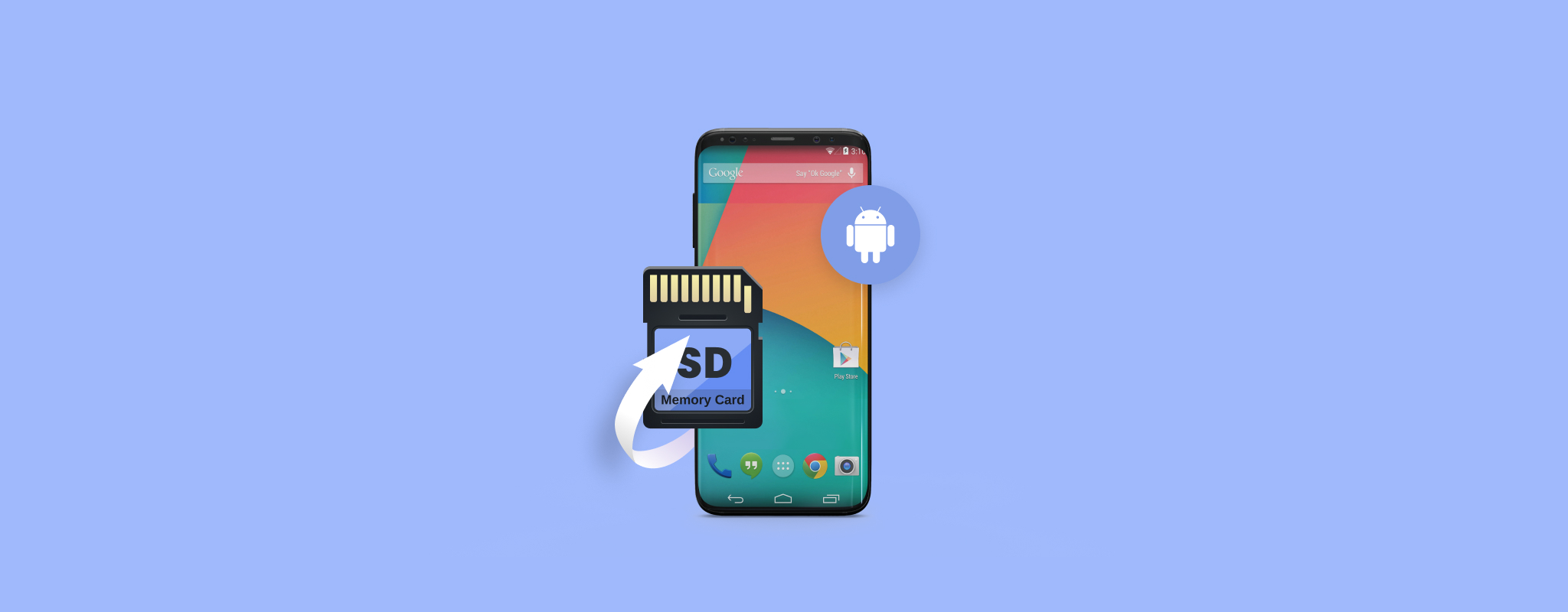
Os cartões SD servem uma variedade de funções úteis. Um desses usos é expandir o armazenamento do seu dispositivo móvel. Um cartão SD pode conter todos os tipos de arquivos, mas eles são especialmente úteis para armazenar fotos tiradas do seu telefone.
No entanto, eles ainda são vulneráveis à corrupção. Se o seu cartão SD estiver corrompido, pode não ser mais imediatamente legível pelo seu dispositivo Android ou qualquer outro aparelho, nesse caso. Este artigo mostrará como corrigir um cartão SD corrompido no Android.
Sinais de Corrupção do Cartão SD Android
Quando o cartão SD do seu telefone é corrompido, geralmente significa que o cartão de memória não está mais acessível devido a algum tipo de dano lógico. Você pode identificar a corrupção procurando por alguns sintomas comuns.
| Sintoma | Descrição |
| 🐌 Desempenho lento | A corrupção pode aumentar o tempo necessário para que o sistema operacional do seu telefone localize e acesse dados do cartão SD. |
| 👻 Arquivos desaparecendo | Você pode perceber que alguns dos seus arquivos não estão mais aparecendo onde deveriam estar. Embora eles ainda possam residir fisicamente no cartão SD, a corrupção pode impedir que seu telefone localize e acesse seus arquivos. |
| ✍ Erros de leitura/escrita | Ao tentar abrir um arquivo do seu cartão SD, você pode ser alertado com uma mensagem de que o arquivo está inacessível ou danificado. Além disso, você pode encontrar essa mensagem ao tentar salvar novos dados no cartão de memória. |
Saber como é a corrupção é o primeiro passo para entender como reparar cartões SD no Android.
Como Recuperar Dados de um Cartão SD Android Corrompido
Tentar consertar o seu cartão SD corrompido imediatamente pode resultar em perda de dados. Portanto, antes de tentar qualquer correção, você deve fazer backup de todos os dados nele. Se não puder, você deve usar software de recuperação de dados para recuperar os dados em vez disso.
Recomendamos a ferramenta de recuperação de dados Disk Drill se você precisar realizar recuperação de cartão SD corrompido. Ele suporta a maioria dos fabricantes de cartões SD e mais de 350 tipos de arquivos, oferecendo boas chances de restaurar até mesmo formatos de arquivos incomuns. O Disk Drill pode recuperar arquivos perdidos devido à corrupção do cartão SD, desde que o cartão SD esteja intacto.
Antes de começar, retire o cartão SD do seu dispositivo Android e conecte-o ao seu computador usando um leitor de cartão.
- Baixe, instale e inicie o Disk Drill.
- Selecione seu cartão de memória corrompido. O nome pode variar dependendo do cartão SD que você estiver usando. Clique em Procurar por dados perdidos.

- Clique em Analisar itens encontrados quando a verificação terminar.

- Selecione todos os arquivos que deseja recuperar. A coluna Chances de recuperação indica suas chances de sucesso ao recuperar aquele arquivo. Clique em Recuperar quando estiver pronto.

- Selecione o local de saída e clique em Próximo.

Como Consertar um Cartão SD Android Corrompido
Antes de tentar qualquer uma dessas correções, certifique-se de que o cartão SD esteja intacto. Se houver sinais de que o cartão está dobrado ou as placas de contato estão danificadas, é improvável que essas correções funcionem. Além disso, certifique-se de que o slot do cartão SD do seu leitor de cartão esteja livre de obstruções.
Método 1:Verificar o Cartão SD em busca de Vírus
Vírus podem infectar seu cartão SD e causar corrupção de seus dados ou sistema de arquivos. Vamos mostrar duas maneiras de verificar seu cartão SD em busca de vírus.
No Windows
O Windows vem incluído com o Microsoft Defender Antivírus, uma ferramenta completa de software antimalware. Veja como você pode usá-lo para remover qualquer vírus no seu cartão SD:
- Conecte o cartão SD ao seu PC Windows.
- Abrir Explorador de Arquivos.
- Clique com o botão direito do mouse no cartão SD e clique em Verificar com o Microsoft Defender. Se quiser realizar uma verificação mais abrangente, vá para o próximo passo.

- Selecione Antivírus do Microsoft Defender (verificação offline) e clique em Verificar agora.

No Android
Se não tiver um computador com Windows disponível, pode usar o Avast Mobile Security em vez disso. Há uma versão paga, mas a versão gratuita é suficiente para fazer o trabalho (desde que você não se importe com alguns anúncios).
- Baixe o Avast Antivirus & Security e siga as instruções na tela para configurar o aplicativo.
- Toque em Iniciar Varredura.

- Toque em Permitir para escanear seus aplicativos e configurações.

- Escolha se deseja realizar uma Varredura Regular ou Varredura Profunda.

Trate dos riscos que o aplicativo encontrar.
Método 2:Reparar com CheckDisk (CHKDSK)
CHKDSK é um comando incluído no Windows que pode escanear o seu cartão SD em busca de erros lógicos e físicos. Quando usado com parâmetros adicionais, ele também pode tentar corrigir os erros encontrados, dependendo da gravidade deles.
Você pode usar o CHKDSK para Android conectando o seu cartão SD corrompido e direcionando o comando para ele. As instruções abaixo mostrarão como reparar um cartão SD no Android usando o CHKDSK.
- Clique com o botão direito em Iniciar e clique em PowerShell (Admin). Se for solicitada confirmação pelo UAC, clique em Sim.

- Digite
chkdsk D: /f. Substitua D: pela letra da unidade associada ao seu cartão SD corrompido. Pressione Enter.
O parâmetro /f localiza e corrige quaisquer erros encontrados no cartão SD corrompido. A remoção deste parâmetro ainda realizará a verificação, mas nenhum erro será corrigido. Após a execução do comando, verifique seu cartão SD para ver se a corrupção foi removida.
Método 3:Formatar no PC
Reformatação do seu cartão de memória é útil se o seu telefone diz que o cartão SD está corrompido, pois pode remover efetivamente qualquer corrupção presente. Quando você formata um cartão SD, está apagando todos os dados que estão nele e atualizando o sistema de arquivos.
Vamos realizar uma Formatação Rápida em vez de uma Formatação Completa. Uma Formatação Rápida é significativamente mais rápida do que uma Formatação Completa, mas uma Formatação Completa faz um trabalho mais minucioso na remoção dos dados (resultando muitas vezes em dados irrecuperáveis). Use as instruções abaixo para reparar um cartão Micro SD no Android formatando-o.
- Clique com o botão direito em Iniciar e clique em Gerenciamento de Disco.

- Clique com o botão direito no volume do seu cartão SD corrompido e clique em Formatar.

- Dê um nome ao cartão SD e altere o Sistema de Arquivos para FAT32. Garanta que a opção Realizar uma formatação rápida esteja marcada e pressione OK.

Método 4:Formatar no Android
Se você não tem um computador à mão, ou se prefere trabalhar diretamente no seu telefone, você pode consertar seu cartão SD corrompido no Android sem um PC. Para isso, você estará formatando o cartão SD diretamente do seu dispositivo Android.
Este processo pode parecer ligeiramente diferente dependendo do seu dispositivo e da versão do Android. Lembre-se de que o processo de formatar seu cartão SD apagará todos os dados nele. Siga as instruções abaixo para reparar o cartão SD corrompido no Android 11.
- Abrir Configurações.

- Toque em Cuidados com a bateria e o dispositivo.

- Toque em Armazenamento.

- Toque nos três pontos no canto superior direito e depois toque em Avançado.

- Toque no seu cartão SD.
- Finalmente, toque em Formatar.
Proteja seu cartão SD contra corrupção
Seu cartão SD pode se corromper a qualquer momento. Por isso, você deve cuidar dos seus dados e protegê-los para que estejam salvaguardados de quaisquer situações de perda de dados que surgirem.
- Faça backups – Fazer backups de seus dados é a maneira mais eficaz de protegê-los. Em caso de perda de dados, você pode simplesmente restaurar uma cópia do arquivo que estava funcionando e prosseguir normalmente.
- Remova com segurança – Ao retirar o cartão SD do seu dispositivo Android, certifique-se de que não há processos ativos de escrita em progresso. Idealmente, desligue o seu dispositivo móvel antes de remover o cartão SD para evitar dados incompletos.
- Substitua cartões com defeitos – Se problemas aparecerem repetidamente em seu cartão SD, mesmo após reparos, pode ser hora de substituí-lo. Faça backup dos seus dados e substitua seus cartões de memória assim que surgirem problemas para reduzir o risco de perda de dados, pois eles irão piorar com o tempo.
Cuidar do seu cartão SD reduz o risco de você encontrar um problema relacionado ao cartão SD.
Conclusão
Seguindo em frente, se o seu cartão SD ficar corrompido em um Android, você está equipado com o conhecimento para recuperar os dados nele por conta própria. Além disso, usando os métodos descritos neste artigo, você pode corrigir erros do cartão SD no Android sem muitos problemas.
FAQ
- Abra o aplicativo Configurações.
- Toque em Manutenção do dispositivo.
- Toque em Armazenamento.
- Toque no ícone Mais opções (reticências verticais).
- Toque em Configurações de armazenamento.
- Toque no seu cartão SD.
- Escolha Formatar.
- Baixe o DiskDigger para Android.
- Selecione Iniciar Varredura Básica de Fotos.
- Selecione as fotos que deseja recuperar e toque em Recuperar.
- Escolha onde deseja armazenar as fotos recuperadas.




